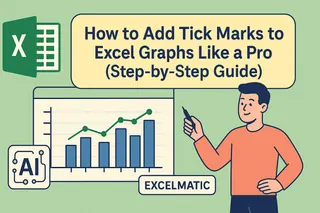Nous sommes tous passés par là - à fixer un graphique de ventes en se demandant si nous atteignons les objectifs. C'est là que les lignes cibles entrent en jeu. Elles sont comme la ligne d'arrivée d'une course, vous donnant un retour visuel instantané sur la performance.
Chez Excelmatic, nous aidons les équipes à visualiser les données sans effort, mais nous savons que beaucoup comptent encore sur Excel pour des graphiques rapides. Voici comment booster vos graphiques Excel avec des lignes cibles.
Pourquoi les lignes cibles sont importantes
Les lignes cibles transforment les bons graphiques en excellents graphiques. Elles :
- Montrent le progrès en un coup d'œil
- Soulignent les performances supérieures/inférieures
- Rendent les rapports instantanément compréhensibles
Imaginez suivre les ventes mensuelles sans connaître votre objectif. C'est comme conduire sans destination. Les lignes cibles donnent du contexte à vos données.
Préparer vos données
Des données propres = de meilleurs graphiques. Voici comment préparer :
- Organisez vos données réelles (comme les ventes mensuelles)
- Ajoutez une colonne cible avec vos valeurs d'objectif
- Gardez les dates ou catégories dans la première colonne
Astuce pro : Utilisez Excelmatic pour structurer automatiquement des données désordonnées avant de les importer dans Excel.
Créer votre graphique de base
- Sélectionnez vos données (y compris les cibles)
- Allez dans Insertion > Graphiques
- Choisissez un graphique en colonnes ou en lignes
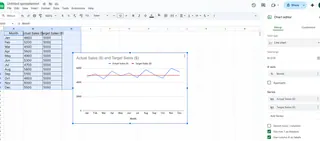
Maintenant vous avez la base. Il est temps pour la touche magique.
Ajouter la ligne cible (3 méthodes)
1. Méthode de l'axe secondaire (la plus courante)
- Clic droit sur le graphique > Sélectionner les données
- Ajoutez vos données cibles comme nouvelle série
- Clic droit sur la série cible > Modifier le type de graphique > Ligne
- Cochez "Axe secondaire"
- Formatez pour la faire ressortir
Cela garde votre échelle propre tout en montrant clairement les cibles.
2. Technique des barres d'erreur
Idéal pour montrer les écarts :
- Sélectionnez votre série de données
- Allez dans Outils de graphique > Barres d'erreur
- Définissez des valeurs personnalisées basées sur les écarts par rapport à la cible
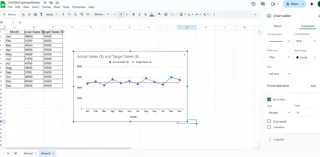
Les barres montrent visuellement à quelle distance vous êtes des objectifs.
3. Mise en forme conditionnelle
Pas une vraie ligne, mais utile pour les tableaux :
- Sélectionnez votre plage de données
- Accueil > Mise en forme conditionnelle
- Définissez des règles pour au-dessus/en dessous de la cible
Parfait pour des vérifications rapides dans les feuilles de calcul.
Rendre le tout professionnel
Quelques ajustements font toute la différence :
- Utilisez des couleurs contrastées (rouge pour en dessous, vert pour au-dessus)
- Ajoutez des étiquettes de données aux cibles
- Restez simple - ne surchargez pas
Utilisateurs d'Excelmatic : Notre IA suggère une mise en forme optimale basée sur votre type de données.
Lignes cibles dynamiques
Les objectifs changent. Vos graphiques devraient aussi. Simplement :
- Mettez à jour votre colonne cible
- Le graphique s'ajuste automatiquement
Pas besoin de réglages manuels.
Erreurs courantes à éviter
Nous voyons souvent :
- Oublier d'inclure les données cibles dans la sélection initiale
- Utiliser des schémas de couleurs confus
- Trop compliquer avec trop d'éléments
Rappelez-vous : Le but est la clarté, pas la créativité.
Quand passer des graphiques manuels
Si vous êtes constamment :
- À refaire les mêmes graphiques
- En difficulté avec la mise en forme des données
- À expliquer les graphiques à vos collègues
Il est temps d'essayer Excelmatic. Notre IA transforme les données brutes en tableaux de bord polis en quelques secondes, avec des lignes cibles automatiques et des insights.
Dernières astuces pro
- Enregistrez votre graphique formaté comme modèle
- Utilisez des plages nommées pour des cibles dynamiques
- Combinez avec d'autres visuels comme des sparklines
Les lignes cibles ne sont que le début. Avec les bons outils, vous pouvez transformer des données basiques en histoires convaincantes qui suscitent l'action.
Prêt à passer à la vitesse supérieure en visualisation de données ? Excelmatic rend les graphiques professionnels sans effort - aucune expertise Excel nécessaire. Essayez-le gratuitement aujourd'hui et voyez la différence que peut faire une analyse alimentée par l'IA.